
Zoom ist eine App zum Tätigen von Videoanrufen was aus verschiedenen Gründen immer beliebter wird. Eine davon ist auf die hohe Qualität der Video- und Audiosendungen zurückzuführen. Sie ist nicht nur sehr flexibel, sodass Sie nicht einmal Anmeldeinformationen benötigen, um an einer Konferenz teilzunehmen, zu der wir über einen URL-Link eingeladen wurden.
Eine kostenlose App, obwohl mit ihren Einschränkungen wie Es sind diese 40 Minuten pro Videoanruf, solange es 3 oder mehr sind Teilnehmer, aber wenn wir zu ihrem Abonnement von 13,99 Euro pro Monat wechseln, würden wir bestimmte Einschränkungen aufheben. Wir zeigen Ihnen Schritt für Schritt, wie Sie einen Videoanruf tätigen.
Die Haupttugenden von Zoom
Abgesehen von seiner hohen Qualität in Video und Audio, wenn wir in einer Konferenz verbunden sind, ist Zoom zeichnet sich durch große Flexibilität aus. Wir sagen dies, weil es nicht nur möglich ist, eine Verbindung herzustellen, wenn Sie sich mit einem Konto registrieren, sondern auch über einen URL-Link, der uns abhängig von der Plattform, auf der wir es öffnen, durch die Installation der App führt, wenn wir dies nicht tun Haben Sie es auf unserem Handy oder, wenn wir es von einem Laptop aus tun, über das Internet.
Diese Flexibilität ermöglicht es jedem mit sehr grundlegenden Computer- oder Mobilkenntnissen, innerhalb weniger Minuten auf einen Besprechungsraum mit mehr Kollegen oder Familienmitgliedern zuzugreifen. Ab der kostenlosen Version haben wir jedoch das Limit von 40 Minuten für Konferenzen mit 3 oder mehr Teilnehmern. Wenn wir diese Barriere überwinden wollen, müssen wir einfach bezahlen Manchmal gibt uns Zoom eine weitere großartige Zeit rechtzeitig, um es weiter zu verwenden.
Zoom ermöglicht auch bestimmte Dinge wie das Ausschalten des Audios für alle Teilnehmer. Bildschirm teilen, Chat, private Nachrichten, Begrüßung von Emoticons und sogar Umbenennung der Teilnehmer. Es ist eine dedizierte App für Unternehmen oder Profis, aber wenn wir die begrenzten Optionen der kostenlosen Version nutzen, kann sie uns allen dienen.
So erstellen Sie eine Konferenz in Zoom: Host
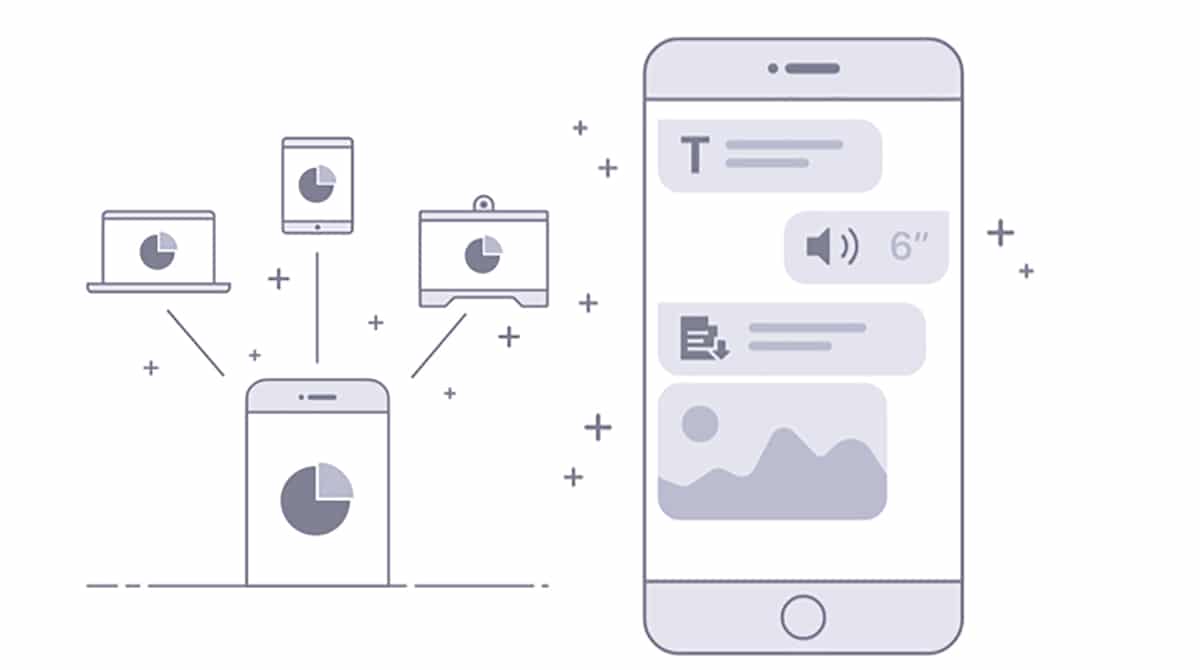
Wenn Sie zum ersten Mal mit Zoom arbeiten und möchten Erstellen Sie ein Meeting als Gastgeber Die Schritte sind diese:
- Wir laden Zoom von Android herunter:
- Nach der Installation sehen wir die Option, an der Konferenz teilzunehmen. Wir überspringen diesen Schritt und Wir werden ein Konto erstellen, das wir brauchen werden der Gastgeber sein.
- Bei Google registriert, lädt uns der nächste Bildschirm bereits ein, Zoom zu starten, um eine Konferenz zu erstellen.
- Klicken Sie auf Zoom starten
- Ya Wir gehen direkt in die App und wir haben oben die Schaltflächen, die uns interessieren: neue Besprechung, Eingabe, Zeitplan und Freigabebildschirm
- Gleich unten finden Sie die geplanten Besprechungen, mit denen jeder, der an einer Konferenz teilgenommen hat und eingeladen wurde, diese empfangen und sogar an den Kalender senden kann, um sie zu planen.
- Klicken Sie auf Besprechung starten
- Es wird verbunden und Sie werden nach den Berechtigungen für den Zugriff auf Mikrofon, Kamera und Speicher gefragt

- Die Konferenzschnittstelle wird gestartet.
- Klicken Sie nun in der unteren Leiste auf Teilnehmer und auf dem neuen Bildschirm auf Einladen
- Wir bekommen alle Apps, über die wir die Einladung senden können mit dem URL-Link
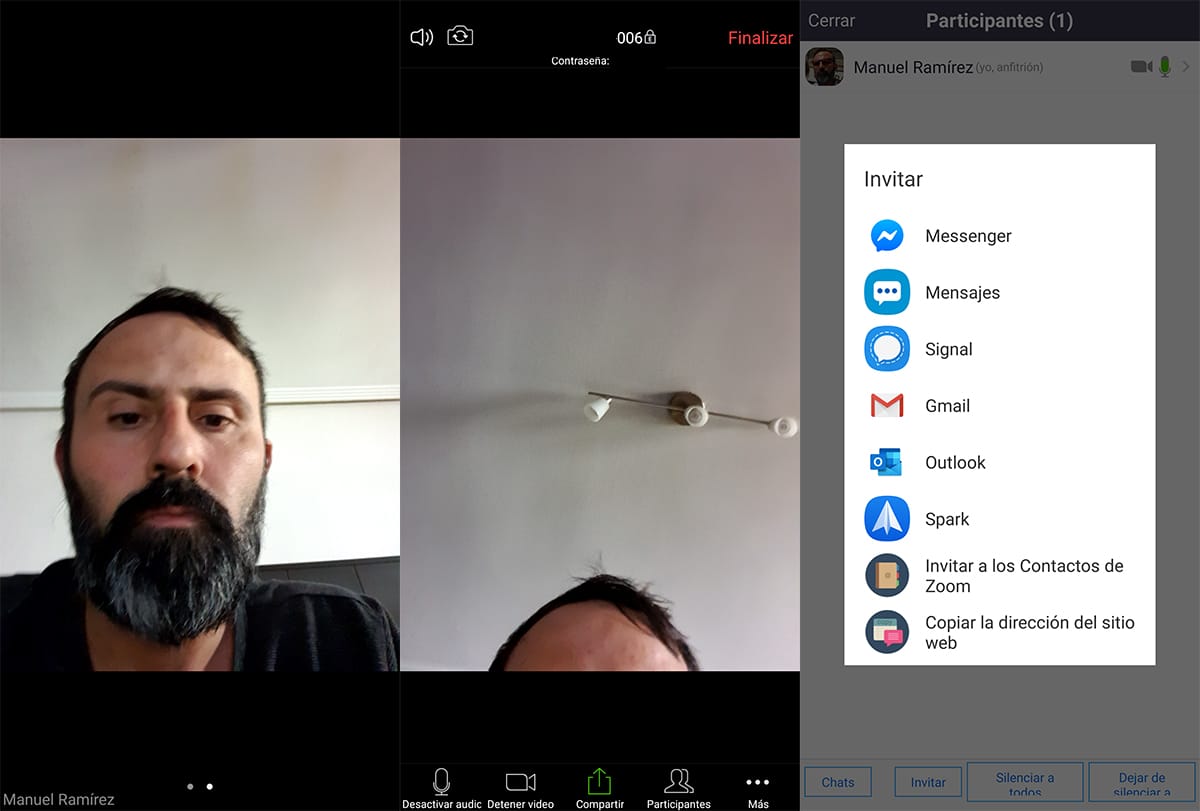
- Wir kopieren den Link und fügen ihn in eine WhatsApp-Gruppe ein
Über diesen Link alle Benutzer, die von der Plattform aus auf alles zugreifen möchten, was sie sind iOS, Android, Windows und vieles mehr.
Die mobile App wird über den Hauptbildschirm mit dem Video und verwaltet mit einer Geste nach rechts, um die Teilnehmer zu überholen und eine andere auf der linken Seite, um das Video anzuhalten und einfach das Audio zu haben. Wie auch immer, wir haben diese Funktionen in der unteren Symbolleiste.
So stellen Sie als Teilnehmer eine Verbindung zu einem Videoanruf in Zoom her
Zoom zeichnet sich durch die einfache Teilnahme an einem Videoanruf oder einer Konferenz aus. Im Gegensatz zum Erstellen einer Konferenz als Gastgeber, wenn wir als Teilnehmer eintreten Wir müssen nicht unbedingt ein Konto erstellen. Und wir machen es so:
- Wir drücken über den Link, den sie uns durch einen Chat geschickt haben in WhatsApp, einer anderen App oder derselben E-Mail.
- Es wird ein erster Bildschirm generiert, der uns darüber informiert, ob wir eine Konferenz erstellen oder als Zuschauer in kleinem Druck eintreten möchten.
- Wir drücken als Zuschauer die Eingabetaste.
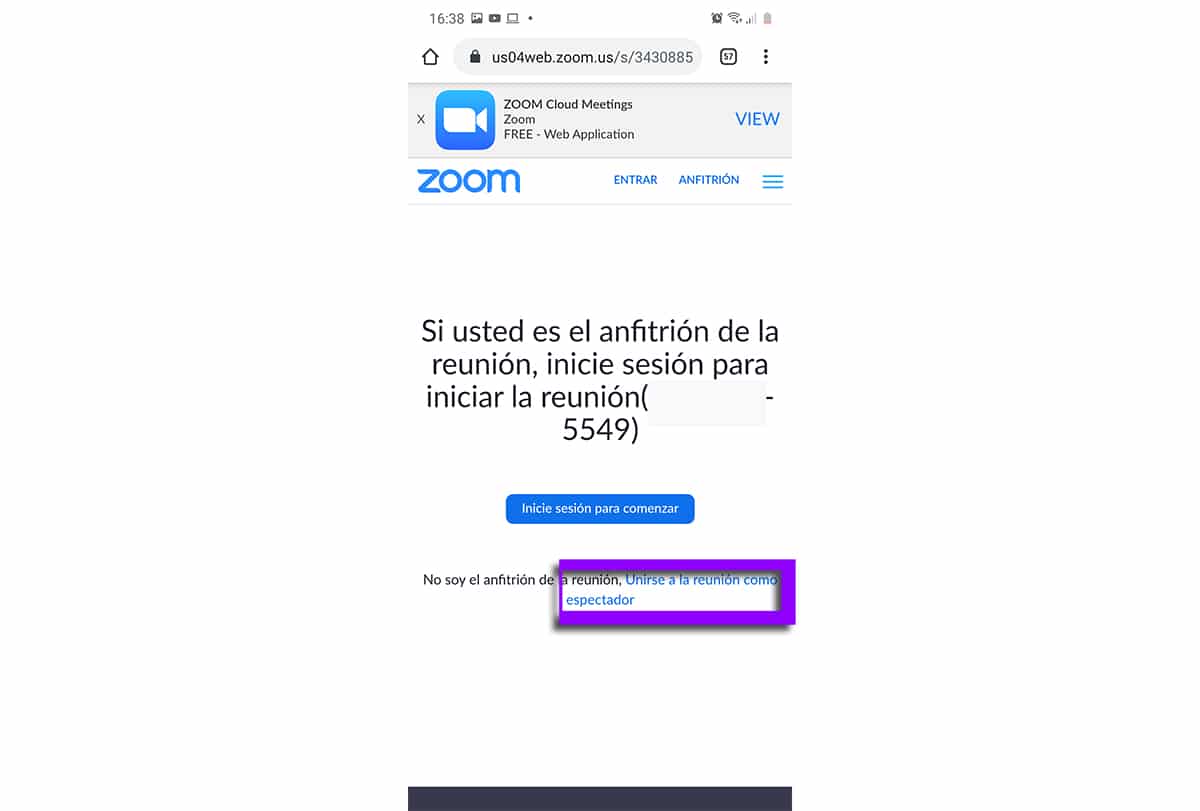
- Aus dem Internet wird dann ein Bildschirm generiert, auf dem drei Schaltflächen angezeigt werden: eine zum Aufrufen der Konferenz (wenn die App installiert ist, wird diese verwendet). eine andere, um die App aus dem Google Play Store zu installieren und eine andere, um die apk herunterzuladen.
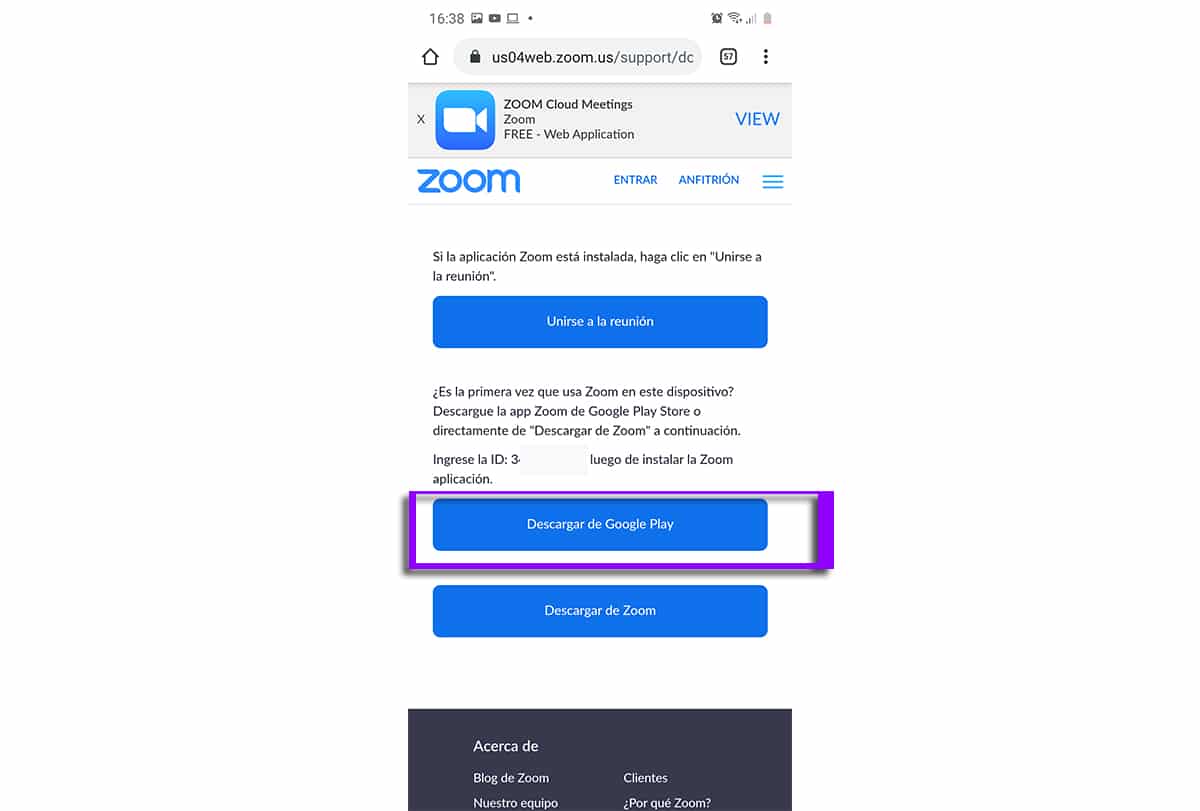
- Wir werden die Installationsschaltfläche aus dem Play Store verwenden.
- Nach der Installation kehren wir zum vorherigen Bildschirm zurück und klicken auf Meeting beitreten.

- Wir können auch Geben Sie die erhaltene Einladungs-URL zurück und so erzeugen wir den Bildschirm, auf dem wir an der Konferenz teilnehmen können.
- Nach dem Drücken gelangen wir direkt zur Konferenz, ohne uns registrieren zu müssen.
Wir sind also schon in der Besprechung und werden es nur haben Halten Sie die Schnittstelle fest, um das Mikrofon stummzuschalten, aktivieren Sie Videos, teilen Sie den Bildschirm oder teilen Sie Dokumente wie Bilder und mehr.
Also kannst du Stellen Sie eine Verbindung zum Zoom-Videoanruf her und haben Sie ein großartiges Tool für die Kommunikation in diesen Tagen zu Hause zu sein. Ein sehr nützliches Werkzeug, über das wir bereits in dieser Liste der Besten gesprochen haben Apps für die Telearbeit von zu Hause aus aufgrund des Coronavirus.

sehr didaktisch und klar. Hervorragende Erklärung.